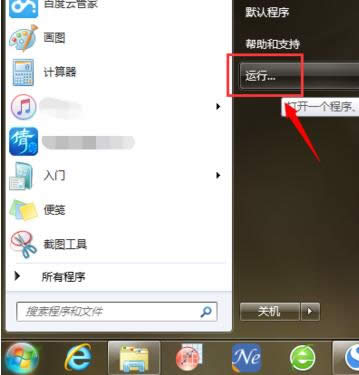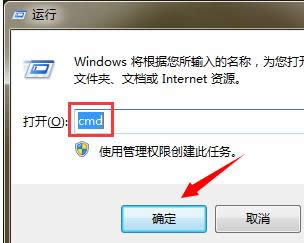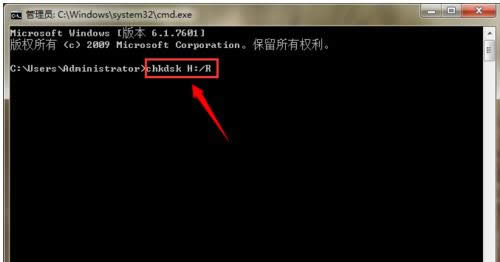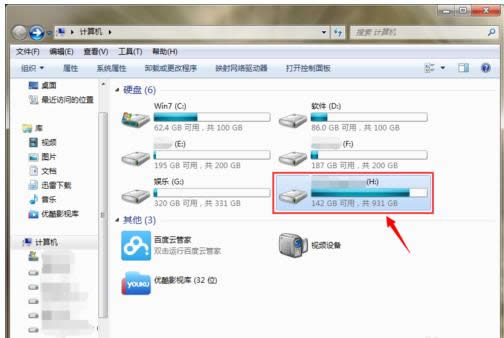推薦系統(tǒng)下載分類: 最新Windows10系統(tǒng)下載 最新Windows7系統(tǒng)下載 xp系統(tǒng)下載 電腦公司W(wǎng)indows7 64位裝機萬能版下載
移動硬盤文件或目錄損壞且無法讀取,本文教您移動硬盤提示文件或目錄損壞且
發(fā)布時間:2020-03-24 文章來源:xp下載站 瀏覽:
|
Windows 7,中文名稱視窗7,是由微軟公司(Microsoft)開發(fā)的操作系統(tǒng),內(nèi)核版本號為Windows NT 6.1。Windows 7可供家庭及商業(yè)工作環(huán)境:筆記本電腦 、平板電腦 、多媒體中心等使用。和同為NT6成員的Windows Vista一脈相承,Windows 7繼承了包括Aero風(fēng)格等多項功能,并且在此基礎(chǔ)上增添了些許功能。 移動硬盤是很多用戶都會用來存儲文件的設(shè)備,然而在用的過程中經(jīng)常會碰到一些問題讓用戶們很困擾,例如一直在頻繁使用的裝各種軟件的盤崩潰了,出現(xiàn)移動硬盤提示文件或目錄損壞且無法讀取的情況,下面,小編給大家分享移動硬盤提示文件或目錄損壞且無法讀取的解決方法。 有用戶反映,將許久未見的移動硬盤拿出來見見光,但卻在刪除移動硬盤里的文件時,出現(xiàn)無法刪除文件或目錄損壞且無法讀取。咋回事呢?此類錯誤是因為在有文件寫入且沒有進行“安全卸載”的情況下拔出USB造成的。怎么解決呢?下面,小編給大伙帶來了移動硬盤提示文件或目錄損壞且無法讀取的解決圖文。 移動硬盤提示文件或目錄損壞且無法讀取怎么解決 首先,點擊“開始”菜單,在菜單中找到“運行”選項,點擊打開
文件圖解詳情-1 在彈出的對話框中輸入“cmd”指令,點擊“確定”按鈕
無法讀取圖解詳情-2 在彈出的黑框中,輸入“chkdsk 移動硬盤所在盤符: /R”,并單擊回車確定。 這里損壞的硬盤是H盤,因此輸入的是:“chkdsk H: /R”。
文件圖解詳情-3 接著,系統(tǒng)就開始對損壞的移動硬盤進行修復(fù),如果硬盤中文件較多的話,修復(fù)過程可能會比較長
文件圖解詳情-4 待電腦完成5個階段的移動硬盤修復(fù)以后,就可以看到調(diào)試框中出現(xiàn)“Windows 已更正文件系統(tǒng)”的字樣
目錄損壞圖解詳情-5 修復(fù)完成后,在打開“我的電腦”,即可看到剛剛無法識別的移動硬盤已經(jīng)識別出來了,而里面的文件也都完好無損的保留著
文件圖解詳情-6 以上就是移動硬盤提示文件或目錄損壞且無法讀取的解決方法。 Windows 7簡化了許多設(shè)計,如快速最大化,窗口半屏顯示,跳轉(zhuǎn)列表(Jump List),系統(tǒng)故障快速修復(fù)等。Windows 7將會讓搜索和使用信息更加簡單,包括本地、網(wǎng)絡(luò)和互聯(lián)網(wǎng)搜索功能,直觀的用戶體驗將更加高級,還會整合自動化應(yīng)用程序提交和交叉程序數(shù)據(jù)透明性。 |
當(dāng)前原文鏈接:http://www.91mp3.cn/win7article/win7-4488.html
相關(guān)文章
Windows系統(tǒng)教程欄目
本類教程排行
系統(tǒng)熱門教程
本熱門系統(tǒng)總排行